在使用Win10的過程中有時當打開一款軟件時遇到了應用程序無法正常啟動提示錯誤代碼0xc0000018,這是怎麼回事呢?那麼遇到這種問題我們該怎麼解決呢?其實我們可以可以通過修改注冊表的方法來解決此問題。下面小編為大家介紹一下Win10打不開應用提示0xc0000018的解決方法。
操作步驟:
1、首先應當檢查軟件文件是否出現損壞,可嘗試重新安裝該軟件。如果重新安裝不能解決,繼續嘗試下面的方法。
2、此法需要修改注冊表,在修改之前請先按照《Win10如何創建還原點及系統還原完全攻略》為你的系統創建一個還原點,以便在出錯時還原。
• 按Win+R打開運行,輸入regedit回車打開注冊表編輯器;
• 展開以下位置:
HKEY_LOCAL_MACHINE\SOFTWARE\Wow6432Node\ Microsoft\WindowsNT\CurrentVersion\Windo--ws
在右側找到APPINIT_DLLS,正常情況下這個鍵值為空。如果非空的話,雙擊打開,刪除數值數據即可,如下圖所示:
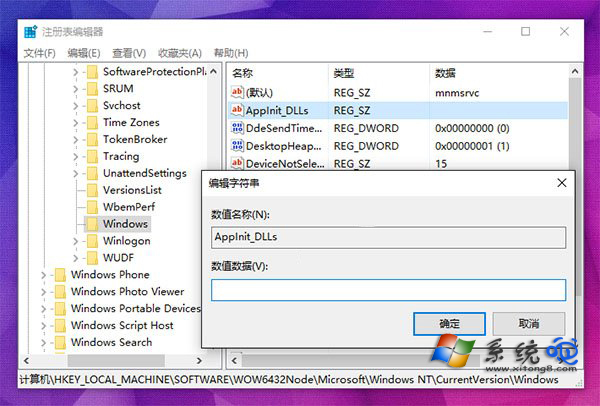
3、嘗試在安全模式下啟動軟件,排查第三方軟件的干擾。你可以參考《Win10正式版怎麼進安全模式?快捷鍵方便搞定》進入Win10安全模式,如果安全模式下可正常啟動,那麼可以肯定是其他軟件沖突導致,這時就需要逐個排查了。
以上就是小編為大家介紹的Win10打不開應用提示0xc0000018的解決方法。如果遇到以上這種情況的用戶,可以按照以上的步驟進行操作,操作完成後,就不會再出現錯誤代碼了。